Aparat Sony Jako Kamera Internetowa USB


Mając aparat Sony mało osób wie, że istnieje pewien “life hack”, który pozwala nam na przesyłanie obrazu do komputera przez kabel USB Multi.
Tak, zgadza się. Nie potrzeba do tego karty przechwytującej na HDMI.
Ta opcja nie jest docelową funkcjonalnością. To sprytne obejście tematu, które pozwala na zaoszczędzenie jakiś 600 złotych.
Do profesjonalnych zastosowań służy karta do przechwytywania wideo taka jak: Elgato Camlink, HD60s.
Niemniej jednak jeśli chcesz aby Twój aparat był jako kamera internetowa to istnieje taka możliwość.
Co potrzebujemy aby nasz aparat pracował jako kamera internetowa?
– Kompatybilny aparat z tą funkcjonalnością. Lista obsługiwanych modeli dostępna jest tutaj: https://tiny.pl/7h6ns
– Kabel USB Multi Terminal. To kabel dedykowany do systemu Sony. W innym przypadku komunikacja może się nie powieść.
– Aplikację Remote dla aparatów Sony. Apka dostępna jest tutaj https://tiny.pl/7h6n6
– Program do streamingu. Jak pokazuję to na darmowym programie jakim jest OBS Studio.
Mając komplet narzędzi przystępujemy do podłączenia aparatu do komputera jak kamera internetowa na USB 🙂
1. W menu aparatu Sony ustawiamy opcję połączenia USB na Zdalne sterowanie PC.
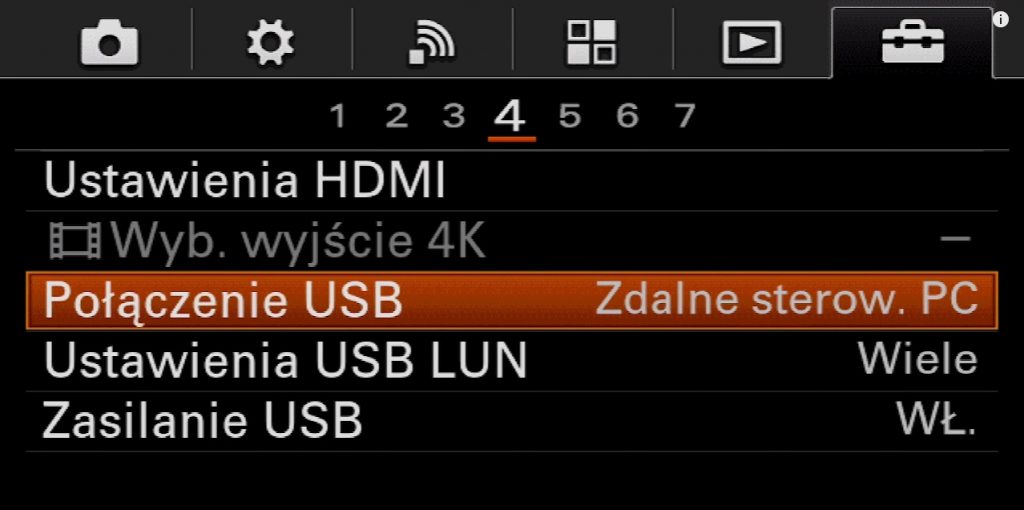
2. Podłączamy aparat z komputerem poprzez kabel USB Multi.
3. Włączamy aplikację Remote. Komunikujemy się z naszym aparatem poprzez aplikację. Ustawiamy odpowiednio ekspozycję.
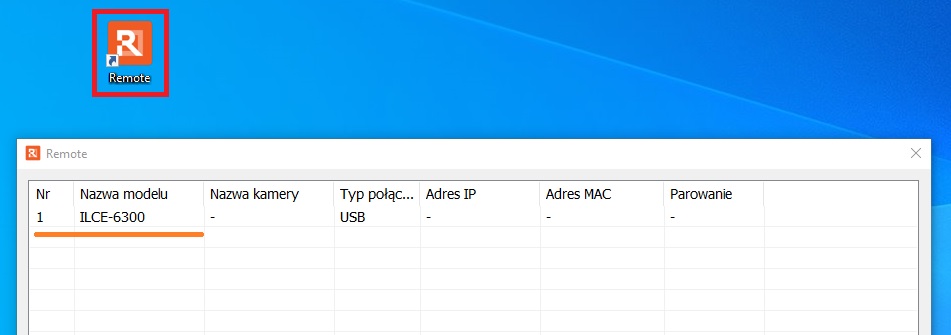
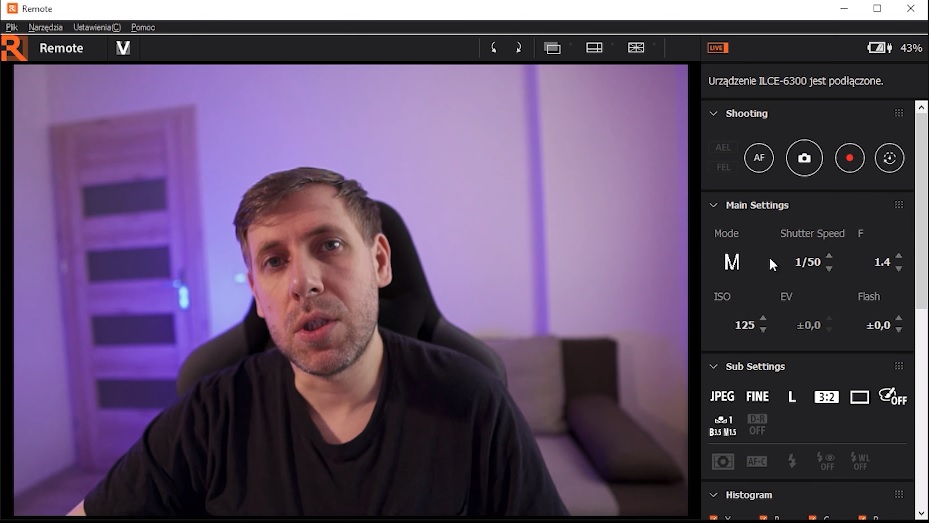
4. Mając już sygnał w aplikacji Remote, włączamy program OBS Studio. Uruchamiamy opcję “przechwytywanie okna”. Wybieramy program: remote.exe
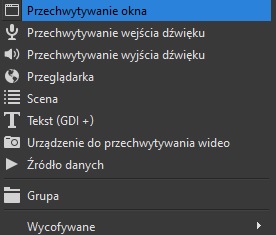
Potem wybieramy program Remote. To właśnie on pozwala nam na to aby aparat pracował jak kamera internetowa.

5. Podgląd pojawił się nam w OBS Studio. Należałoby tylko dociąć prawy panel do ustawień aparatu w programie Remote.
W tym celu trzymając lewy ALT na klawiaturze i Lewy Przycisk Myszy docinamy krawędzie naszego okna z programu Remote w programie OBS.
Pamiętaj. To tylko obejście tematu, choć biorąc pod uwagę, że inwestycja wynosi kilkadziesiąt złotych w kabel USB to gra warta zachodu.
Jeśli chcesz aby aparat pracował jako kamera internetowa w takich programach jak Skype, Zoom itd. Musisz dodatkowo zainstalować wtyczkę do programu OBS o nazwie OBS Virtual Cam.
Daj znać czy sposób zadziałał u Ciebie! 🙂
Poszukujesz sposobu na połączeniu aparatu cyfrowego innego producenta? Nie ma problemu!
Zapraszam Cię do pozostałych moich wpisów. Znajdziesz tam sposoby na połączenie aparatów marki Sony oraz Nikon.
Aparat CANON jako KAMERA INTERNETOWA USB – Stream / Webinar
Aparat Nikon – Jak podłączyć jak kamera internetowa na USB?

Nazywam się
i od kilkunastu lat tworzę treści wideo.
Pomagam przedsiębiorczym osobom tworzyć nienaganne wideo za pomocą sprawdzonej i rzetelnej wiedzy w skompresowanej formie.
Witryna wykorzystuje Akismet, aby ograniczyć spam. Dowiedz się więcej jak przetwarzane są dane komentarzy.
Ta treść jest chroniona hasłem. Aby ją zobaczyć, podaj hasło poniżej:
Hasło:
Obrazek wart jest więcej niż tysiąc słów. A skoro wideo to seria wielu obrazków, ile słów jest w stanie wyrazić jeden filmik? Nie martw się, nie będę zawracać Ci głowy matematycznymi zagadkami. To hipotetyczne pytanie...
Do treści wideo już (prawie) nikogo nie trzeba przekonywać. Wiemy, że są wiodące w Internecie.Mimo to postanowiłem sprawdzić co mówią o wideo statystyki. Najciekawsze i najważniejsze przedstawiam w poniższym wideo...
Copyright © 2021 Wideoninja.pl · Made with ❤ by Bartosz Bartczak
Bartku, możesz proszę wrzucić fotkę kabla albo coś więcej o nim powiedzieć? skąd go można wziąć?
[…] Aparat Sony Jako Kamera Internetowa USB […]
Cześć Bartek !
Mam aparat Sony A6400. Zaistalowałem wszystkie aplikacje. Nie mogę odpalić obrazu. W aparacie pojawia się informacja :
USB Mode Mass Storage dalej przechodze do funkcji i czytam
USB Connection – Mass Storage jest nie dostępna. Proszę o pomoc i rdę. Dziękuję Tomek
Robiłeś wszystko zgodnie z tym co pokazywałem na filmie? Tam zamiast “mass storage” powinno się wybrać zdalne sterowanie PC “Romote Control” czy coś takiego. Daj znać czy to pomogło
[…] Aparat SONY Jako Kamera Internetowa USB […]
Hej, mam aparat Sony Nex – 7 i w ustawieniach połączń USB mam tylko 3 opcje:
– automatyczne
– pamięć masowa
– MPT
czy to oznacza, że nie ma możliwości wykorzystania go jako kamerka internetowa?
Witaj, wygląda na to, że nie ma.
Spróbuj nowej wersji aplikacji, choć na niej nie ma widocznego wsparcia dla Twojego modelu.
https://support.d-imaging.sony.co.jp/app/webcam/en/
Witam można prosić instrukcje do Sony a290 widzę że jest na liście ale nie mam w opcjach zdalne sterowanie pc w aparacie
Witam, owszem model jest na liście ale tylko w rubryce “Wywoływanie obrazu RAW”. W tym modelu nie uda się podgląd na żywo